css3动画效果小结
css3的动画功能有以下三种:
1、transition(过度属性)
2、animation(动画属性)
3、transform(2D/3D转换属性)
下面逐一进行介绍我的理解:
1、transition:<过渡属性名称> <过渡时间> <过渡模式>
如-webkit-transition:color 1s;
等同于:
-webkit-transition-property:color;
-webkit-transition-duration:1s;
多个属性的过渡效果可以这样写:
方法1:-webkit-transition:<属性1> <时间1> ,<属性2> <时间2> ,。。。
方法2:
-webkit-transition:<属性1> <时间1>;
-webkit-transition:<属性2> <时间2>;
transition-timing-function属性值有5个:
ease:缓慢开始,缓慢结束
liner:匀速
ease-in:缓慢开始
ease-out:缓慢结束
ease-in-out:缓慢开始,缓慢结束(和ease稍有区别)
实例:

<!DOCTYPE html>
<html lang="en">
<head>
<meta charset="UTF-8">
<title>transition过渡效果</title>
<style>
*{
margin: 0px;
padding: 0px;
}
#box{
width: 200px;
height: 200px;
background-color: chocolate;
position: relative;
left: 0px;
top: 0px;
transition: top 5s ease,left 5s ease ;
-moz-transition: top 5s ease,left 5s ease ; /* Firefox 4 */
-webkit-transition: top 5s ease,left 5s ease ; /* Safari and Chrome */
-o-transition: top 5s ease,left 5s ease ; /* Opera */
}
.btn{
width: 512px;
margin: 0 auto;
border: 2px solid #e3e3e3;
border-radius: 5px;
padding: 10px; }
.btn button{
width: 80px;
height: 40px;
text-align: center;
line-height: 40px;
margin-right: 20px;
}
button:last-child{
margin-right: 0px;
}
</style>
<script>
window.onload=function(){
var e1 = document.getElementById("e1");
var e2 = document.getElementById("e2");
var e3 = document.getElementById("e3");
var e4 = document.getElementById("e4");
var e5 = document.getElementById("e5");
var box = document.getElementById("box");
e1.onclick=function(){
box.style.left = 1000+"px";
box.style.top = 100+"px";
box.style.transitionTimingFunction="ease";
};
e2.onclick=function(){
box.style.right = 0+"px";
box.style.top = 0+"px";
box.style.transitionTimingFunction="liner";
};
e3.onclick=function(){
box.style.right = 1000+"px";
box.style.top = 100+"px";
box.style.transitionTimingFunction="ease-in";
};
e4.onclick=function(){
box.style.left = 0+"px";
box.style.top = 0+"px";
box.style.transitionTimingFunction="ease-out";
};
e5.onclick=function(){
box.style.left = 1000+"px";
box.style.top = 100+"px";
box.style.transitionTimingFunction="ease-in-out";
}; }
</script>
</head>
<body>
<div id="box"></div>
<br>
<br>
<br>
<br>
<br>
<br>
<hr>
<br>
<br>
<br>
<div class="btn">
<button id="e1">ease</button>
<button id="e2">liner</button>
<button id="e3">ease-in</button>
<button id="e4">ease-out</button>
<button id="e5">ease-in-out</button>
</div>
</body>
</html>

2、动画属性animation
animation: name duration timing-function delay iteration-count direction;
|
值 |
描述 |
|
规定需要绑定到选择器的 keyframe 名称。。 |
|
|
规定完成动画所花费的时间,以秒或毫秒计。 |
|
|
规定动画的速度曲线。 |
|
|
规定在动画开始之前的延迟。 |
|
|
规定动画应该播放的次数。 |
|
|
规定是否应该轮流反向播放动画。 |
注释:Internet Explorer 9 以及更早的版本不支持 animation 属性。
@keyframes animationname {keyframes-selector {css-styles;}}
|
值 |
描述 |
|
animationname |
必需。定义动画的名称。 |
|
keyframes-selector |
必需。动画时长的百分比。 合法的值:
|
|
css-styles |
必需。一个或多个合法的 CSS 样式属性。 |
以百分比来规定改变发生的时间,或者通过关键词 "from" 和 "to",等价于 0% 和 100%。
0% 是动画的开始时间,100% 动画的结束时间。
例如:
animation:mymove 5s infinite;
@keyframes mymove{
from{ top:0px; }
to{ top:200px; }
}
还可以这么写:
@keyframes mymove{
0%{ top:0px; }
25%{ top:200px; }
50%{ top:100px; }
75%{ top:200px; }
100%{ top:0px; }
}
案例:

<!DOCTYPE html>
<html>
<head>
<style>
div
{
width:100px;
height:100px;
background:red;
position:relative;
animation:mymove 5s infinite;
-moz-animation:mymove 5s infinite; /* Firefox */
-webkit-animation:mymove 5s infinite; /* Safari and Chrome */
-o-animation:mymove 5s infinite; /* Opera */
} @keyframes mymove
{
from {top:0px;}
to {top:200px;}
} @-moz-keyframes mymove /* Firefox */
{
from {top:0px;}
to {top:200px;}
} @-webkit-keyframes mymove /* Safari and Chrome */
{
from {top:0px;}
to {top:200px;}
} @-o-keyframes mymove /* Opera */
{
from {top:0px;}
to {top:200px;}
}
</style>
</head>
<body> <p><b>注释:</b>本例在 Internet Explorer 中无效。</p> <div></div> </body>
</html>

3、设置3D场景(即transform)
-webkit-perspective:800;(单位为像素)--即三维物体距离屏幕的距离。
-webkit-perspective-origin:50% 50%;(这个属性代表了人眼观察的视野。50% 50%为X轴、Y轴相应的位置,即屏幕的正中央。)
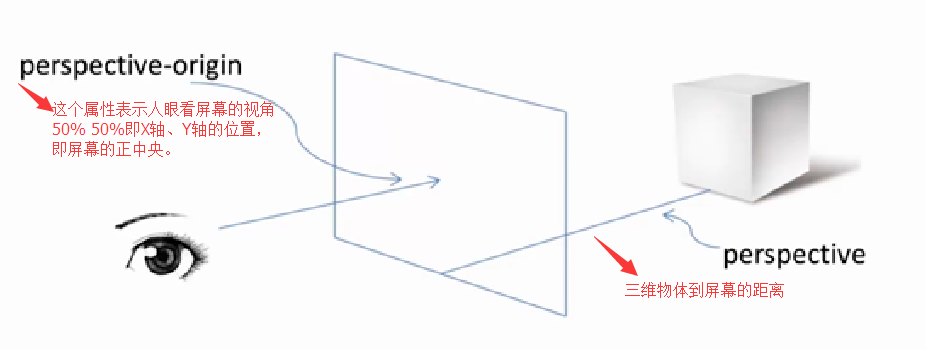
使用transform属性调整元素:-webkit-transform-style:-webkit-perserve-3d;(这个属性是告诉浏览器我们是在一个三维空间中对元素进行操作)
(1)、translate(移动距离)
translateX(x px)
translateY(y px)
translateZ(z px)
(2)、rotate(旋转角度)
rotateX(x deg)
rotateY(y deg)
rotateZ(z deg)
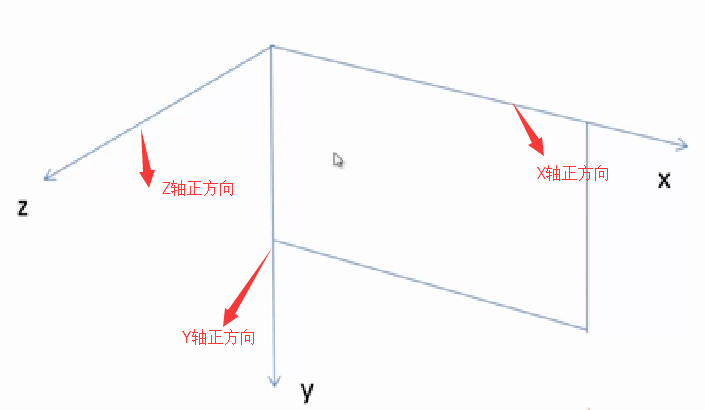
transform:rotate(45deg)
rotateX:向屏幕上边沿向内旋转为正方向。
rotateY:向屏幕竖直向下为正方向。
rotateZ:向屏幕外为正方向。
一个div块,右边沿向屏幕内旋转45deg,即应设置为:Transform:rotateY(45deg)。
实例:

<!DOCTYPE html>
<html lang="en">
<head>
<meta charset="UTF-8">
<title>transform3D转换效果</title>
<style>
*{
margin: 0px;
padding: 0px;
}
#box{
width: 200px;
height: 200px;
background-color: chocolate;
position: relative;
left: 0px;
top: 0px;
perspective:800px;
perspective-origin:50% 50%;
transform-style: preserve-3d;
transform-origin:0% 100%;//以Y轴为旋转中心
}
p{
margin:20px 520px;
}
.btn{
width: 300px;
margin: 0 auto;
border: 2px solid #e3e3e3;
border-radius: 5px;
padding: 10px; }
.btn button{
width: 80px;
height: 40px;
text-align: center;
line-height: 40px;
margin-right: 20px;
}
button:last-child{
margin-right: 0px;
}
</style>
<script>
window.onload=function(){
var tx = document.getElementById("tx");
var ty = document.getElementById("ty");
var tz = document.getElementById("tz");
var rx = document.getElementById("rx");
var ry = document.getElementById("ry");
var rz = document.getElementById("rz");
var box = document.getElementById("box");
tx.onclick=function(){
box.style.transform = "translateX(500px)";
};
ty.onclick=function(){
box.style.transform = "translateY(400px)"
};
rx.onclick=function(){
box.style.transform = "rotateX(30deg)"
};
ry.onclick=function(){
box.style.transform = "rotateY(30deg)"
};
rz.onclick=function(){
box.style.transform = "rotateZ(30deg)"
};
}
</script>
</head>
<body>
<div id="box"></div>
<br>
<br>
<br>
<br>
<br>
<br>
<hr>
<br>
<br>
<br>
<p>translate(移动距离)</p>
<div class="btn">
<button id="tx">translateX</button>
<button id="ty">translateY</button>
</div>
<p>rotate(旋转角度)</p>
<div class="btn">
<button id="rx">rotateX</button>
<button id="ry">rotateY</button>
<button id="rz">rotateZ</button>
</div>
</body>
</html>

使用transform-origin属性调整旋转中心。默认旋转中心点为div盒子的正中心。
这个旋转中心是可以改变的:
X轴:left、center、right.
Y轴:top、center、bottom.
Z轴:length px(一个长度值)。
css3动画效果小结的更多相关文章
- Bounce.js – 快速创建漂亮的 CSS3 动画效果
Bounce.js 是一个用于制作漂亮的 CSS3 关键帧动画的 JavaScript 库,使用其特有的方式生成的动画效果.只需添加一个组件,选择预设,然后你就可以得到一个短网址或者导出为 CSS 代 ...
- CSS3 动画效果带来的bug
css3 动画效果比如transition:all 2s linear;这种用来计算及时的物体坐标的话会带来一定的问题 比如把一个DIV从A点移动到B点.JS为DIV.style.left=B; 但是 ...
- animate.css 一些常用的CSS3动画效果
大家已经开始在项目中使用一些CSS3动画效果了吧,这让网站在高端浏览器上看起来很上流.animate.css是一个老外做的各种CSS3动画的合集,比较全,也很炫,大家可以参考学习一下. 项目主页:ht ...
- CSS Animatie是一款在线制作CSS3动画的工具,可以在线直接制作CSS3动画效果,生成代码
CSS Animatie是一款在线制作CSS3动画的工具,可以在线直接制作CSS3动画效果,生成代码 CSS Animatie 彩蛋爆料直击现场 CSS Animatie是一款在线制作CSS3动画的工 ...
- 鼠标悬停css3动画效果
下载Demo 效果预览 html: <!DOCTYPE html> <html lang="en"> <head> <meta chars ...
- 第八十三节,CSS3动画效果
CSS3动画效果 学习要点: 1.动画简介 2.属性详解 3.简写和版本 本章主要探讨HTML5中CSS3的动画效果,可以通过类 Flash那样的关键帧模式控制运行. 一.动画简介 CSS3提 ...
- CSS3动画效果——js调用css动画属性并回调处理详解
http://www.jb51.net/css/258407.html 这篇文章主要详细介绍了CSS3动画效果回调处理,需要的朋友可以参考下 我们在做js动画的时候,很多时候都需要做回调处理,如在一个 ...
- 35个让人惊讶的CSS3动画效果
1. Pure CSS Coke Can 2. Colorful Clock 3. jQuery DJ Hero 4. Animated Pricing Column 5. Slick jQuery ...
- Css3动画效果,彩色文字效果,超简单的loveHeart
<!DOCTYPE html><html><head><meta charset="utf-8" /><title>Cs ...
随机推荐
- mybatis在oracle中的分页扩展
applicationContext.xml <bean id="sqlSessionFactory" class="org.mybatis.spring.SqlS ...
- git 找回 git reset --hard HEAD 后的代码
下面方法只针对当你本地代码做了 git add 或则 git commit 后又手贱的重置本地代码到上一个版本,导致本地代码丢失的情况. 如果你没有 git add 命令,而直接 git reset ...
- [javaSE] 类型转换(1加1等于几)
打印 ‘a’+1,输出98,解释:’a’是char类型占2个8bit,1是int类型占4个,’a’字符会被自动强制转换为int类型对应ascii码表97 打印’1’+1,输出 50,解释:’1’是ch ...
- UIImagePickerController本地图片视频,相机录像机使用
1.添加framework:MobileCoreServices 2.头:#import <MobileCoreServices/MobileCoreServices.h> 大致代码: U ...
- Sql Server 中使用日期遍历
一个存储过程小案例,内容如下: declare @dt datetime set @dt='2016-01-01' while (@dt<='2016-12-31') begin -- 转换字符 ...
- Nginx 反向代理时获取用户的真实 IP
在平时我们开发后端程序的过程中,应该多多少少都会碰到记录客户端 IP 的场景,例如我之前写过的 APP 用户的一个审计功能,就需要获取用户的 IP 地址:还有广告系统里面,也是需要获取用户的 IP 地 ...
- 思维导图(JavaScript基础)——温习一下下
- android chrome iframe设置src属性无法启动app
0x01 Android Intents with Chrome Android有一个很少人知道的特性可以通过web页面发送intent来启动apps.以前通过网页启动app是通过设置iframe的s ...
- Codeforces 981H:K Paths
传送门 考虑枚举一条路径 \(u,v\),求出所有边经过它的答案 只需要求出 \(u\) 的子树内选出 \(k\) 个可以重复的点,使得它们到 \(u\) 的路径不相交 不难发现,就是从 \(u\) ...
- Android设备网络、屏幕尺寸、SD卡、本地IP、存储空间等信息获取工具类
Android设备网络.屏幕尺寸.SD卡.本地IP.存储空间.服务.进程.应用包名等信息获取的整合工具类. package com.qiyu.ddb.util; import android.anno ...
